O Facebook é uma das redes sociais mais populares do mundo, mas nem sempre é a mais rápida. Se você está enfrentando problemas de lentidão ao usar o Facebook no seu computador ou celular, não se preocupe – você não está sozinho.
Neste artigo, vamos mostrar como resolver problemas de Facebook lento no Windows e no Android.
Quais os motivos para o Facebook lento?
Existem várias causas possíveis para o Facebook lento, incluindo:
- Problemas de conexão com a internet
- Problemas com o software do seu dispositivo
- Problemas com o próprio Facebook
Verifique a conexão com a internet
A primeira coisa a fazer é verificar se a conexão com a internet está funcionando corretamente. Se a conexão estiver lenta ou instável, isso pode afetar o desempenho do Facebook.
Para verificar a conexão com a internet, abra um navegador e tente acessar outro site. Se o site carregar com lentidão ou não carregar, isso significa que há algum problema com a conexão.
Atualize o aplicativo ou o navegador
Atualizações costumam corrigir bugs e melhorar o desempenho. Portanto, verifique se o aplicativo do Facebook ou o navegador está atualizado.
No aplicativo: Para verificar se o aplicativo do Facebook está atualizado no Windows, verifique se há atualização disponível na Microsoft Store. Se você estiver usando o Facebook no Android, verifique se o aplicativo está atualizado para a versão mais recente na Google Play Store.
No navegador: No Windows, certifique-se de estar usando a versão mais recente do seu navegador. Atualizações frequentes geralmente incluem melhorias de desempenho e correções de bugs.
Limpe o cache e os cookies do navegador
O cache e os cookies do navegador podem acumular dados com o tempo, o que pode afetar o desempenho do navegador e dos sites que você visita.
Para limpar o cache e os cookies do navegador no Windows, abra o navegador e siga estas etapas:
- No Google Chrome, clique no menu de três pontos no canto superior direito e selecione “Mais ferramentas” > “Limpar dados de navegação”.
- No Firefox, clique no menu de três linhas no canto superior direito e selecione “Opções” > “Privacidade e segurança” > “Limpar dados de navegação”.
- No Microsoft Edge, clique no menu de três pontos no canto superior direito e selecione “Configurações” > “Privacidade e serviços” > “Limpar dados de navegação”.
Desative extensões do navegador
Extensões do navegador podem adicionar recursos e funcionalidades, mas também podem afetar o desempenho do navegador.
Para desativar extensões do navegador no Windows, abra o navegador e siga estas etapas:
- No Google Chrome, clique no menu de três pontos no canto superior direito e selecione “Mais ferramentas” > “Extensões”.
- No Mozilla Firefox, clique no menu de três linhas no canto superior direito e selecione “Adicionar-ons”.
- No Microsoft Edge, clique no menu de três pontos no canto superior direito e selecione “Extensões”.
- No Opera, clique no menu de três pontos no canto superior direito e selecione “Extensões”.
Para cada extensão, desative a opção “Ativado”.
Limpe o cachê ou altere as configurações de DNS
O DNS é o serviço que converte endereços de internet (IP) em nomes de domínio (como www.facebook.com). Alterar as configurações de DNS pode melhorar o desempenho do Facebook. Para saber o que é DNS e como ele funciona, consulte este artigo.
Para limpar o cachê de DNS no computador ou notebook com Windows, siga estas instruções. Agora, se quiser alterar as configurações de DNS no seu computador ou notebook, clique aqui.
Reinicie o computador ou o celular
Às vezes, reiniciar o computador ou o celular pode resolver problemas de lentidão.
Para reiniciar o computador, pressione as teclas Ctrl + Alt + Del e selecione “Reiniciar”.
Para reiniciar o celular, pressione e segure o botão de energia até que o menu de opções apareça. Em seguida, selecione “Reiniciar”.
Desinstale e reinstale o aplicativo do Facebook
Se as soluções anteriores não funcionarem, você pode tentar desinstalar e reinstalar o aplicativo do Facebook.
Para desinstalar o aplicativo do Facebook no Windows, abra a Microsoft Store e pesquise por “Facebook”. Em seguida, clique no aplicativo e selecione “Desinstalar”.
Para desinstalar o aplicativo do Facebook no Android, abra a Google Play Store e pesquise por “Facebook”. Em seguida, toque no aplicativo e selecione “Desinstalar”.
Para instalar o aplicativo do Facebook novamente, abra a Microsoft Store ou a Google Play Store e pesquise por “Facebook”. Em seguida, clique ou toque no aplicativo e selecione “Instalar”.
Entre em contato com o suporte do Facebook
Se você tentou todas as soluções acima e ainda está enfrentando problemas de lentidão, entre em contato com o suporte do Facebook. Para entrar em contato com o suporte do Facebook, acesse a Central de Ajuda. Em seguida, selecione o tópico de sua dúvida e siga as instruções.
Espero que essas soluções ajudem a resolver seus problemas de Facebook lento.
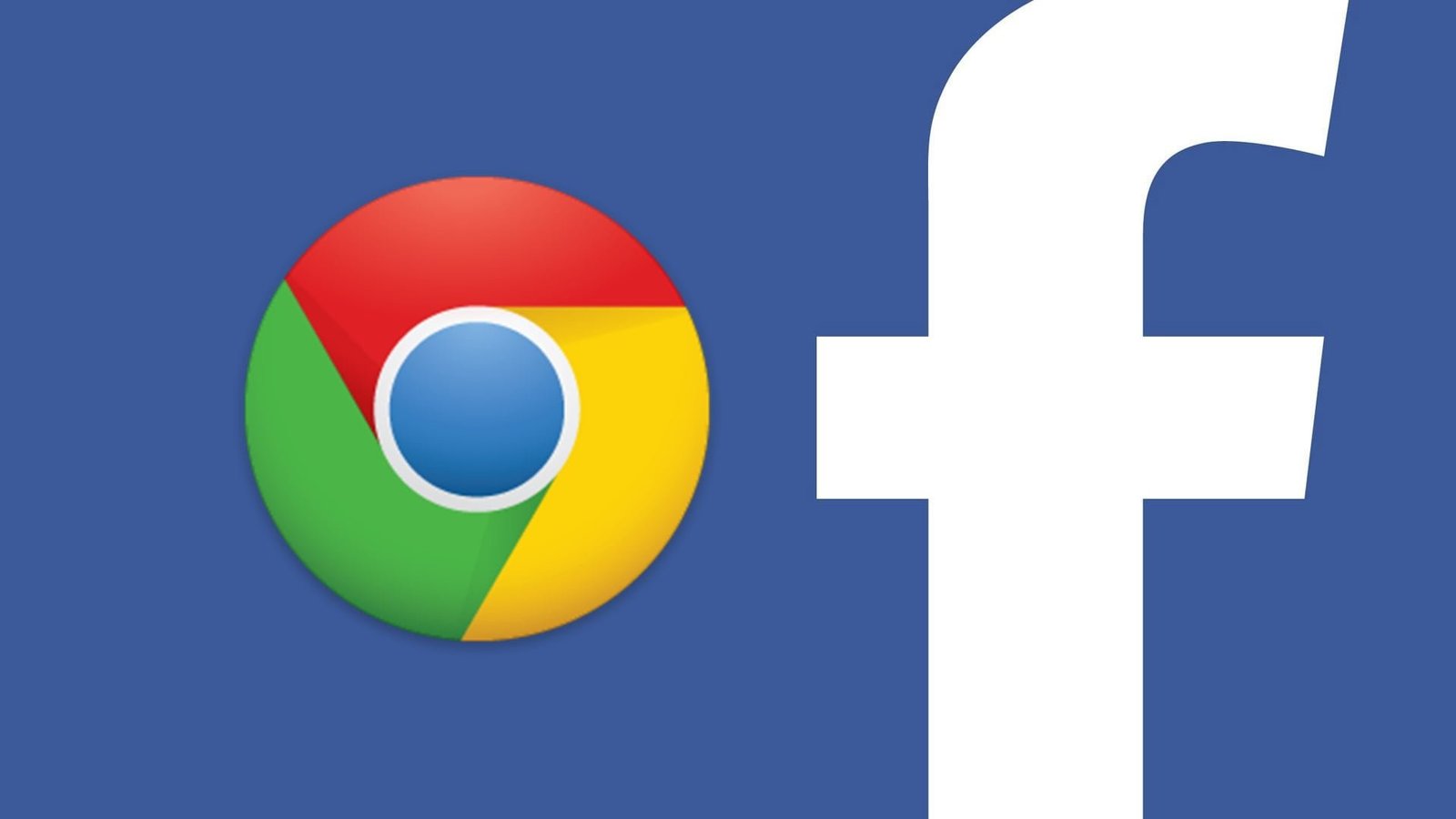







Descobri sem querer que o problema da lentidão e travamento facebook no pc é bug nas configurações do site, pois ao acessar o site no modo anônimo os travamentos e lentidões acabam.
Aonde eu substituo o meu DNS?
Depende da versão do Windows que está usando. Primeiro tenta limpar o cache do DNS do PC. Se não sentir melhorias, tenta configurar ou alterar o DNS no Windows e, em seguida, limpe o cache DNS novamente e reinicie o PC.
E quando a lentidão ocorre somente quando há acesso ao Facebook, ao ponto de travar o navegador, mesmo tendo realizado todo o processo especificado acima?
Tenta substituir o DNS padrão pelo DNS do Google (8.8.8.8 – 8.8.4.4) ou DNS do Cloudflare (1.1.1.1 – 1.0.0.1). Depois limpe o cache do DNS e reinicie o PC.
Boa sorte!